

A hordozókat az asztalon a regisztrációs csapok, az asztali vonalzók és más, közvetlenül az asztalra nyomtatott jelölések segítségével lehet regisztrálni.
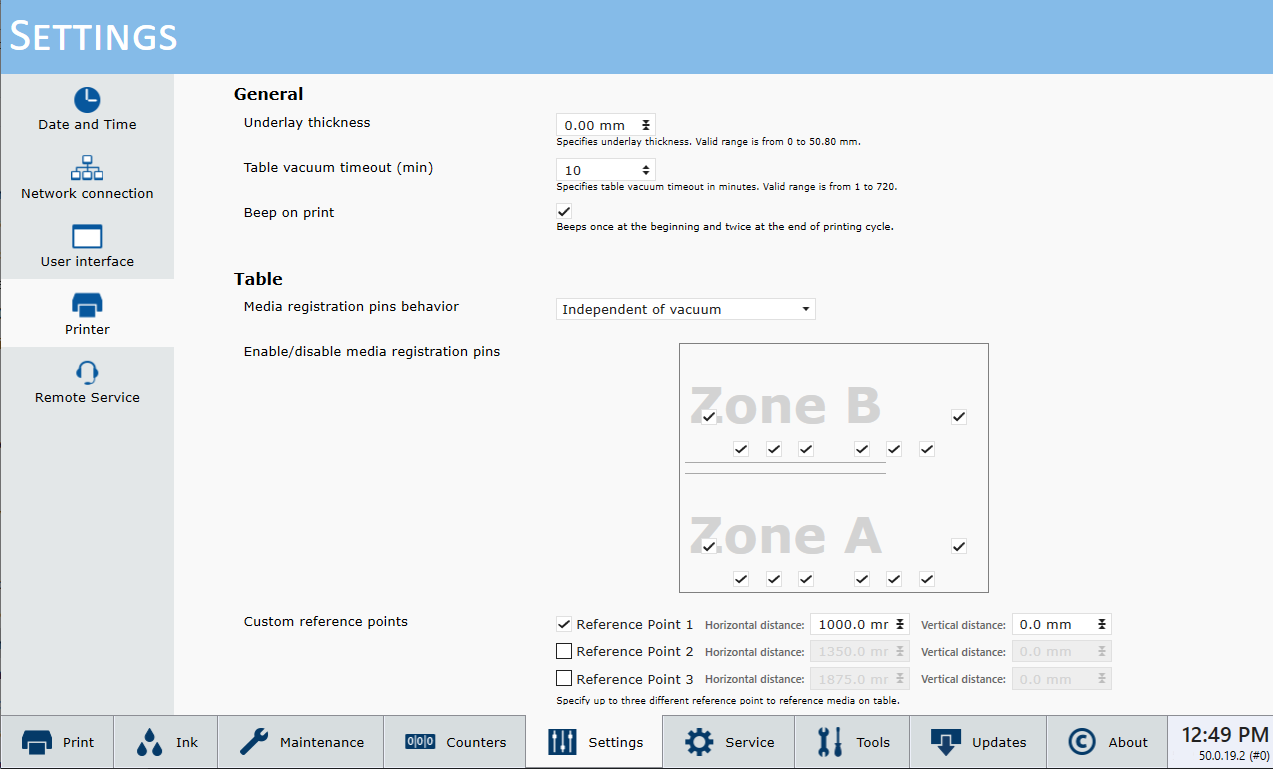
A vonalzó az asztalra van nyomtatva, és egy vízszintes és egy függőleges vonalzóval rendelkezik, amelyek az asztal 0,0 nyomtatási kezdőpontjaiból indulnak ki. A vonalzók az eltolási távolságoknál is segítenek, ha a nyomtatást a kezdőponttól távolabb kell kezdeni. További információért lásd Nyomtasson vonalzókat az asztalra.
Az egyéni referenciapontok a Beállítások lapon határozhatók meg. A meghatározott egyéni referenciapontok táblázatra történő kinyomtatásához lépjen az Eszközök - Speciális nyomatok szakaszba, és válassza ki: Referenciapont-iránymutatás.
A kezelő az illesztőtű segítségével tudja a vákuum asztalra illeszteni a hordozót. Az illesztőtűk a vákuum kapcsolóval összekötve vagy a kezelő által kézzel aktiválva biztosíthatják a hordozó gyors illesztését a nyomtató kezdőponthoz. A felhasználói felületen kézi vagy automata módra állítható be az illesztőtű működése. Az egyes csapok is beállíthatók Off vagy On a menüben.
Kézi üzemmód
Kézi módban az adott zónához tartozó vákuum lábpedál kapcsolóval emelhetők vagy süllyeszthetők a kívánt tűk. Ehhez körülbelül 2 másodpercig kell lenyomva tartani a kapcsolót. XT nyomtatóval végzett nagyformátumú, egylapos nyomtatás esetén az A zónához tartozó vákuum lábpedál körülbelül 4 másodperces lenyomása emeli és süllyeszti a kívánt tűket a nagyformátumú nyomtatás támogatásához.
Automatizált üzemmód
Automatikus üzemmódban a regisztrációs csapok a Felfelé pozícióban várakozik a kezelőre, hogy betöltse a hordozót. Miután a kezelő elvégezte a hordozó illesztését és elindította a kiválasztott zónához tartozó asztal vákuum kapcsolót, visszahúzódnak a hordozó illesztésére az adott zónában használt tűk.
Miután a nyomtatási feladat befejeződött, és a portál eltávolodott az utolsó nyomtatási zónából, a megfelelő csapok visszatérnek a helyükre. Felfelé helyzetbe, és az asztal vákuumja kikapcsol.
A csapok és a portál vagy a kocsi közötti ütközés lehetőségének kiküszöbölése érdekében a nyomtató ellenőrzi a lefelé állapotú helyzetét minden egyes csapnak, amikor lehetséges interferenciafeltételek állhatnak fenn.
Ha a nyomtató be van kapcsolva, de még nem áll készen a nyomtatásra, akkor az összes regisztrációs csap a lefelé helyzetben van.
Tilos a tűk közé túl nagy erővel nehéz hordozót csúsztatni.
Az érdes szélű hordozók a tűk károsodását okozhatják - óvatosan kezelendők.
A festék szennyeződése tűhibákat okozhat (a tisztítási tippekhez lásd alább a Tűkarbantartás részt).
A Beállítások lapon beállíthatja a regisztrációs csapok viselkedését, és azt is meghatározhatja, hogy mely csapok aktívak.
A média regisztrációs csapok viselkedése a GTF esetében a következők:
Ki
Vákuumtól független (kézi)
Vákuumtól függő (automata)
A rácson bejelölve vagy bejelölésüket megszüntetve határozhatók meg az aktív tűk.
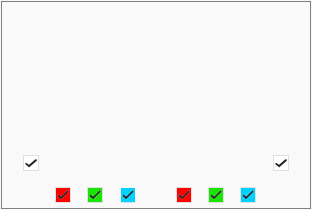
A nem színes csapok külön-külön működnek, az azonos színű csapok párként csoportosítva csak együtt kapcsolhatók ki és be.
A Beállítások lapon beállíthatja a regisztrációs csapok viselkedését, és azt is meghatározhatja, hogy mely csapok aktívak.
Az XTF médiaregisztrációs csapjainak viselkedése a következőket tartalmazza:
Ki
Vákuumtól független (kézi)
Vákuumtól függő, csak A zóna (mindkét csoport - függőleges és vízszintes);
Vákuumtól függő, csak B zóna (mindkét csoport - függőleges és vízszintes);
Vákuumtól függő, teljes asztal mód (mindkét csoport az A zónában + függőleges a B zónában);
Vákuumtól függő, A és B zóna - 2-up mód (mindkét csoport az A vagy B zónában).
A rácson bejelölve vagy bejelölésüket megszüntetve határozhatók meg az aktív tűk.
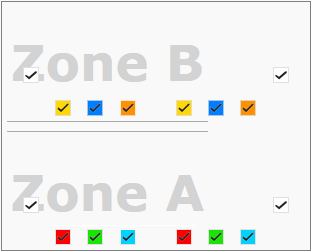
A nem színes csapok külön-külön működnek, az azonos színű csapok párként csoportosítva csak együtt kapcsolhatók ki és be.
A táblázatban zónánként két referenciapont található, egy a bal és egy a jobb oldalon. A Job Information panelen kiválaszthatja, hogy melyik referenciapontot kell használni az eltolási értékek meghatározásához.
Három egyéni referenciapontotis meghatározhat. A pontok a [Beállítások] lapon konfigurálhatók. A pontok a kép vagy a média bal alsó sarkára utalnak. XFT-táblázat esetén a pontok a B zónába másolódnak.
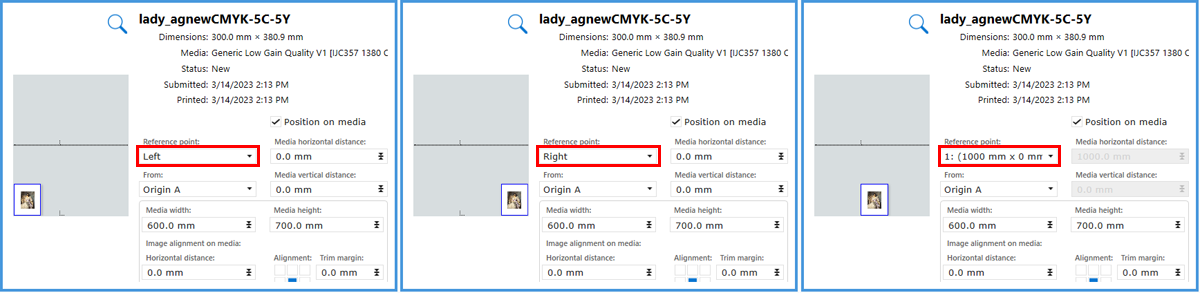
Az Egyéni referenciapontok táblázatra történő nyomtatásához egy speciális nyomtatás áll rendelkezésre.
Válassza az [Eszközök] > [Speciális nyomatok] menüpontot, és válassza ki a nyomtatást: Referenciapont-iránymutatás.
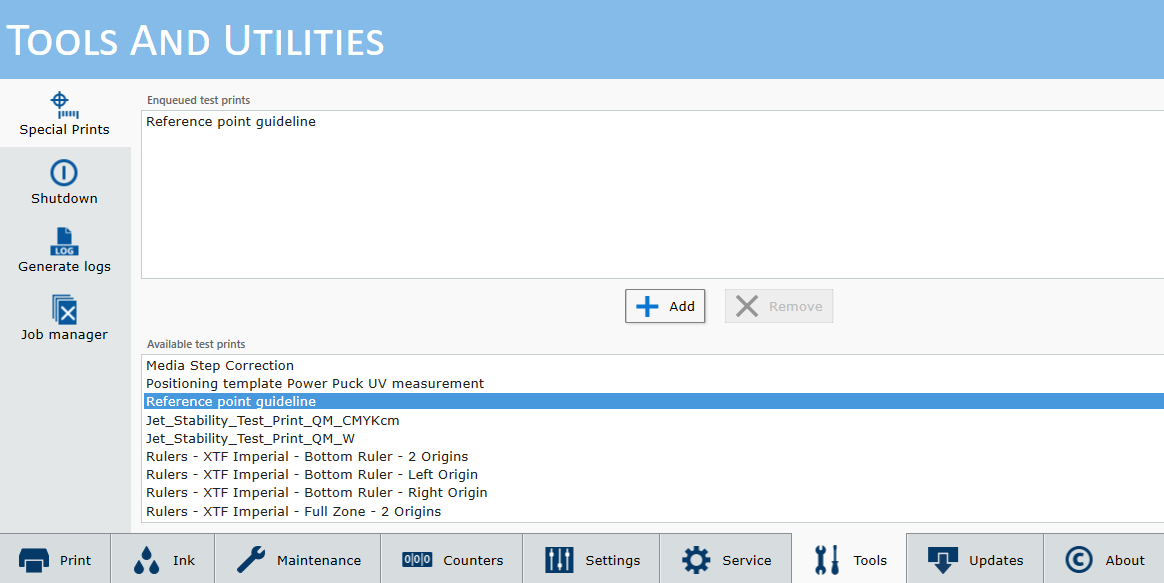
Ha egyéni referenciapont van kiválasztva, a vízszintes és függőleges távolságot nem lehet manuálisan módosítani.
Három biztonsági szint:
Mielőtt az állvány mozogni kezd, a nyomtató szoftver visszahúzza az összes illesztőtűt.
Minden 4 tűs csoporthoz „biztonsági zóna” tartozik. Amikor a mozgó állvány belép az ilyen zónák valamelyikébe, visszahúzódik az adott csoport összes tűje, így biztosítva az állvány áthaladását.
Kézi módra állított tűk esetén a felhasználó az asztal vákuum pedálok segítségével aktiválhatja a tűket. Ha azonban az állvány valamelyik tűcsoport biztonsági zónáján belül van, az adott csoport nem reagál a kinyújtási kérésekre. Ugyanez érvényes akkor is, ha a tűk az egyik automata üzemmódban vannak.
Hibakezelés
Ha valamelyik tű FEL vagy LE helyzetben ragadt, akkor leáll az állvány mozgása, abbamarad a nyomtatás és felugrik az „illesztőtű hiba” ablak. A biztonsági zónák érzékelik a nem visszahúzott tűt, az állvány pedig még az adott tűvel való ütközés előtt megáll.
A hiba miatt felugró ablak értesíti a felhasználót, hogy a szoftver nemkívánatos tűpozíciót észlelt, bemutatja a hiba lehetséges okait (légnyomás, érzékelők) és kéri a felhasználótól az összes tű visszahúzott (LE) helyzetének ellenőrzését. Ez az ablak két gombot tartalmaz - az egyikkel a tűk ismételt inicializálását, a másikkal pedig a tűk teljes letiltását végezheti el a felhasználó. A nyomtató legközelebbi bekapcsolásakor a tűk automatikusan újra engedélyezve vannak, ezért megtörténik a szokásos inicializálásuk.
Sikertelen inicializálás esetén megismétlődik a hibakezelési folyamat. Ilyen esetben forduljon szervizhez.
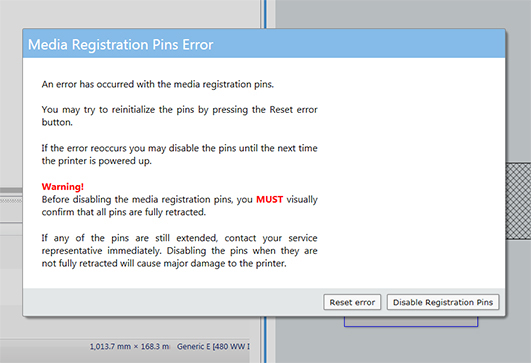 Illesztőtű hibák ablak
Illesztőtű hibák ablakA kifutó melletti nyomtatási munka során festék rakódik le a tűk és a tűházak felső felületén. Az e felületeken történő festéklerakódás nem mehet túl a rátét felső felületén. Ennek bekövetkezésekor csak a rátét felső felületén lerakódott festéket távolítsa el borotvapengével vagy kaparóval (le helyzetben lévő tűk mellett). Ugyanezekkel az eszközökkel minden fel helyzetben lévő tű felső felülete is megtisztítható.
• Tilos tisztító oldatot használni a tűk tisztításához
• Tilos a rátéteket felemelni a tűk tisztításához
• Tilos a festéket kiszedni a rátét felső felülete alól, mert ez károsíthatja a tű felületét.